Halaman Utama > Solusi > Printer Macet atau Kertas Macet > Kertas Macet di Bagian Belakang Printer
Kertas Macet di Bagian Belakang Printer
- [Baki Belakang], [Ulangi Macet Belakang]
- [Baki MP Macet], [Ulangi Macet Baki MP]
- [Slot Feed Manual Macet], [Ulangi Macet Slot Feed Manual]
- [Baki 2 Macet], [Ulangi Macet Baki2]
- Cabut mesin dari soket listrik.
- Apabila kertas dimuat di baki MP, ambil kertas tersebut. (MFC-J3940DW)
- Tarik baki #1 (1) keluar dari mesin sepenuhnya seperti yang ditunjukkan dengan panah.
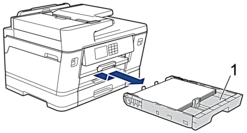

(MFC-J3940DW) Apabila LCD Anda menampilkan [Baki 2 Macet] atau [Ulangi Macet Baki2], tarik juga Baki #2 (2) sepenuhnya keluar dari mesin seperti yang ditunjukkan dengan anak panah.
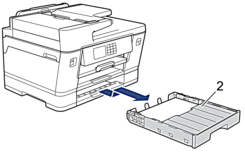
Setelah selesai, lanjutkan dengan langkah berikutnya.
- Apabila LCD Anda menampilkan [Baki Belakang], [Ulangi Macet Belakang], [Baki 2 Macet], atau [Ulangi Macet Baki2], lakukan hal berikut:
- Buka Penutup Pembebas Kertas (1) di bagian belakang mesin.
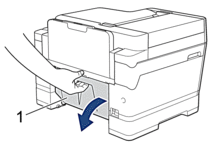
- Perlahan-lahan tarik kertas yang macet keluar dari mesin.
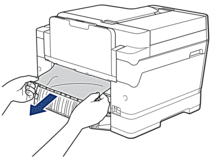
- Tutup Penutup Pembebas Kertas. Pastikan penutup sudah tertutup sepenuhnya.
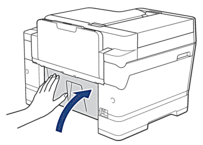
- Apabila LCD Anda menampilkan [Baki MP Macet] atau [Ulangi Macet Baki MP], dorong tuas pelepasan (1) menuju bagian belakang mesin, kemudian dengan pelan-pelan tarik kertas yang macet keluar dari baki MP.
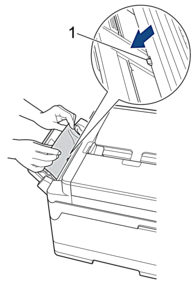
- Apabila LCD Anda menampilkan [Slot Feed Manual Macet] atau [Ulangi Macet Slot Feed Manual], dengan hati-hati tarik kertas yang macet keluar dari slot pengisian manual.
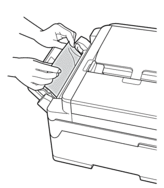
- Dengan menggunakan kedua tangan, gunakan pegangan jari pada setiap sisi mesin untuk mengangkat penutup pemindai (1) ke posisi terbuka.

- Perlahan-lahan tarik kertas yang macet (1) keluar dari mesin.
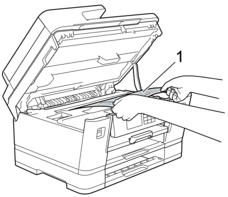

Jika LCD Anda menampilkan pesan kertas macet berulang, misalnya [Ulangi Macet Belakang], pindahkan print head, lalu keluarkan kertas yang tersisa di area ini. Pastikan potongan-potongan kertas tidak tertinggal di sudut-sudut mesin (1) dan (2).
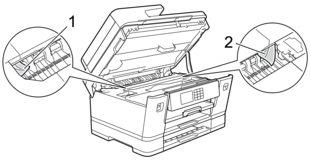
Setelah selesai, lanjutkan dengan langkah berikutnya.
- PENTING
-
- Apabila print head ada pada sudut kanan seperti yang ditunjukkan pada ilustrasi, Anda tidak bisa memindahkan print head. Tutup penutup pemindai, kemudian sambungkan kembali kabel daya. Buka penutup pemindai kembali, kemudian tahan
 sampai print head bergerak ke tengah. Kemudian cabut mesin dari sumber listrik dan keluarkan kertas.
sampai print head bergerak ke tengah. Kemudian cabut mesin dari sumber listrik dan keluarkan kertas. 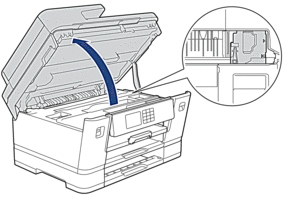
- Jika kertas macet di bawah print head, cabut steker mesin dari sumber daya, lalu geser print head untuk mengeluarkan kertas tersebut.
- Jika tinta mengenai kulit atau pakaian Anda, segera cuci dengan sabun atau deterjen.
- Perlahan-lahan tutupkan penutup pemindai dengan menggunakan pegangan jari di masing-masing sisi.

- Perlahan-lahan, dorong baki kertas sepenuhnya ke dalam mesin.
- MFC-J3540DW

- MFC-J3940DW

- Sambungkan kembali kabel daya.
 Jika kertas macet berulang kali, kertas kecil mungkin terjebak di dalam mesin.
Jika kertas macet berulang kali, kertas kecil mungkin terjebak di dalam mesin.
 Informasi terkait: Keluarkan Sobekan Kertas
Informasi terkait: Keluarkan Sobekan Kertas



